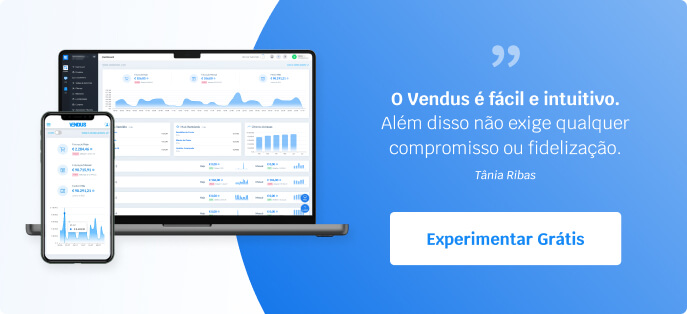No Vendus Go! poderá receber pagamentos das encomendas efetuadas pelos seus clientes. De momento, está disponível a possibilidade de receber pagamentos por Referência Multibanco e MB WAY. É muito vantajoso, uma vez que garante que as encomendas ficam pagas ainda antes de serem preparadas e entregues ou recolhidas pelo cliente. Explicamos, em seguida, como poderá configurar estes métodos de pagamento.
Configurar pagamentos por Referência Multibanco e MB WAY na loja Vendus Go!
Para usufruir do serviço de pagamentos das encomendas efetuadas no Vendus Go! terá de contratualizar uma entidade de pagamentos. De momento, temos parcerias estabelecidas com a Eupago e com a Ifthenpay. Assim, deverá contactar um destes fornecedores de serviços, através dos respetivos contactos oficiais, que pode encontrar nos websites, e aderir aos mesmos.
Quando já tiver estabelecido uma relação comercial com uma destas entidades de pagamento, poderá ativar o respetivo serviço no Backoffice do Vendus.
Configurar o Eupago
A configuração é muito simples e rápida:
- No menu Go! > Vendus Go! escolha Configurar o Eupago, no canto inferior direito;
- Introduza a chave API fornecida pelo Eupago no campo Chave API;
- Altere o campo Estado para Ativa;
- Deve aceder ao backoffice doEupago e adicionar o URL de callback que é apresentado em "Notas Importantes", nesta mesma página. Tenha em atenção todas as notas, por favor;
- Por último, pressione em Gravar.
Observação: o conteúdo apresentado em Notas Importantes só é relevante para quem faturar no Vendus. Se apenas utilizar o Vendus Go!, faturando noutro software, deverá ignorar o mesmo.

Configurar a Ifthenpay
Deverá seguir estes passos para ativar a integração com o Ifthenpay:
- No menu Go! > Vendus Go! escolha Configurar o Ifthenpay, no canto inferior direito;
- Preencha a Entidade MB, Sub Entidade MB e Entidade MB WAY fornecida pela Ifthenpay;
- Altere o campo Estado para Ativa;
- Selecione Gravar.
Observação: o conteúdo apresentado em Notas Importantes só é relevante para quem faturar no Vendus. Se apenas utilizar o Vendus Go!, faturando noutro software, deverá ignorar o mesmo.

Ativar os métodos de pagamento nas lojas Vendus Go!
- Selecione Go!, no menu do lado esquerdo, e escolha Vendus Go!;
- Na secção Lojas pressione em Configurar, do lado direito da página;
- Selecione Alterar Pagamentos;
- Ative os serviços que quer utilizar, por exemplo MB WAY. Pode também configurar se apenas recebe pagamentos no Go! ou se o cliente pode pagar no domicílio;
- Grave as alterações no final da página.

Aspeto dos métodos de pagamento na loja online Go!